Mindannyian ott voltunk: korábban volt ez a nagyszerű alkalmazás az iPhone-ján, de most már nem találja. Valószínűleg a törlés során törölték szabadítson fel tárhelyet. Ne féljen, valójában nagyon könnyű újra letölteni a törölt alkalmazásokat az App Store-ból bármelyik Apple-eszközére.
Korábban egy App Store volt, most három. Az egyik iPhone, iPad és iPod touch, egy másik Mac és egy harmadik Apple TV számára. Mindegyik kissé különbözik egymástól, de a törölt alkalmazások megtalálásának folyamata iPhone-on, Mac-en vagy Apple TV-n szinte pontosan ugyanaz.

Akár vissza kell állítania a véletlenül törölt alkalmazásokat iPhone-on és iPad-en, akár csak arra kíváncsi, milyen alkalmazások voltak korábban a Mac-en, mi mindent megteszünk. Ez a bejegyzés elmagyarázza, hogyan tölthet le törölt alkalmazásokat bármely Apple-eszközre, miközben megválaszolja a fontos kérdéseket, például, hogy újra kell-e vásárolnia fizetős alkalmazásokat és alkalmazáson belüli vásárlásokat.
Tartalom
- Összefüggő:
- Hogyan állíthatom vissza a törölt alkalmazásokat iPhone, iPad vagy iPod touch készüléken?
- Hogyan állíthatom vissza a törölt alkalmazásokat a Mac gépemen?
- Hogyan állíthatom vissza a törölt alkalmazásokat az Apple TV-n?
-
Újra kell fizetnem az App Store vásárlásokért?
- Hogyan állíthatom vissza az alkalmazáson belüli vásárlásokat?
- Hogyan távolíthatok el alkalmazásokat a Vásárolt listámról?
- Hogyan láthatom az összes törölt alkalmazásomat az App Store-ból?
-
Hogyan találhatok meg egy hiányzó alkalmazást az App Store-ban?
- Kapcsolódó hozzászólások:
Összefüggő:
- A hiányzó vagy rejtett alkalmazások megtalálása iPhone-on vagy iPaden
- Alkalmazások kezelése Macen
- Hol vannak a megvásárolt alkalmazásaim az iOS 11 App Store-ban?
- Hogyan kell használni az új App Store-t iOS 11 rendszerben?
Hogyan állíthatom vissza a törölt alkalmazásokat iPhone, iPad vagy iPod touch készüléken?
Ha tudja a visszaállítani kívánt alkalmazás nevét, keresse meg az App Store-ban iPhone, iPad vagy iPod készülékén, és koppintson a neve melletti felhő ikonra.
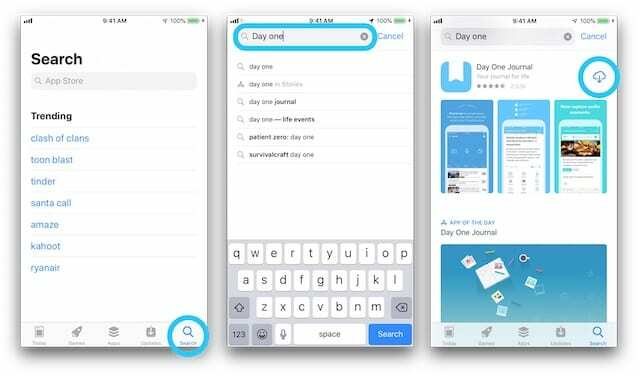
Alternatív megoldásként az összes törölt alkalmazást együtt is megtekintheti a Megvásárolt listában. A név téves elnevezés, mivel a Megvásárolt lista tartalmazza a letöltött fizetős és ingyenes alkalmazásokat is.
- Nyissa meg a Today oldalt az App Store-ban.
- Koppintson a jobb felső sarokban található Profilfotóra vagy ikonra.

- Ha a Családi megosztást használja, lépjen a Megvásárolt, majd a Saját vásárlások elemre.
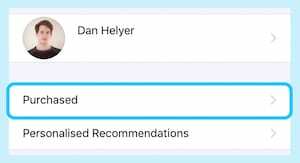
- Érintse meg a Nem ezen [eszközön] lehetőséget, ha csak a törölt alkalmazásokat szeretné látni.
- Keressen vagy görgessen a listában a megfelelő alkalmazás megtalálásához.
- Érintse meg az alkalmazás melletti felhő ikont az alkalmazás visszaállításához.
![Érintse meg a Nem ezen [eszközön] lehetőséget a véletlenül törölt App Store-alkalmazások visszaállításához.](/f/c8a30d024e9478ab2789498de311651e.jpg)
Hogyan állíthatom vissza a törölt alkalmazásokat a Mac gépemen?
Ismételten, ha emlékszik a névre, visszaállíthat egy törölt alkalmazást a Mac-en, ha megkeresi az App Store-ban, és a szokásos módon letölti a felhő gombra kattintva.
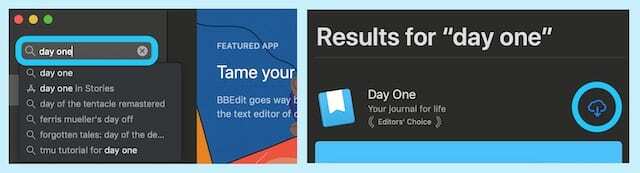
Ha azonban nem emlékszik egy alkalmazás nevére, vagy együtt szeretné látni az összes korábban letöltött Mac-alkalmazást, megtekintheti őket az App Store Vásároltak listájában.
- Kattintson a nevére az App Store oldalsávjának alján.
- Görgessen végig a Megvásárolt listán, és keresse meg a megfelelő alkalmazást.
- Kattintson az alkalmazás melletti felhő ikonra az alkalmazás visszaállításához.
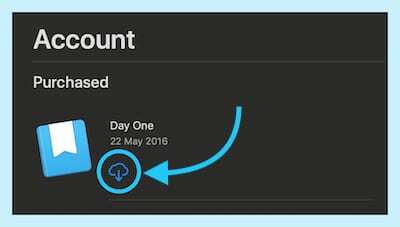
Hogyan állíthatom vissza a törölt alkalmazásokat az Apple TV-n?
A megvásárolt lista azonnal elérhető az Apple TV App Store áruházában. Innen megtekintheti az összes korábban letöltött alkalmazást, és visszaállíthatja a törölt alkalmazásokat.
- Lépjen a Megvásárolt oldalra az App Store-ból.
- Keresse meg és válassza ki a megfelelő alkalmazást.
- Kattintson a felhő ikonra az alkalmazás visszaállításához.
Újra kell fizetnem az App Store vásárlásokért?
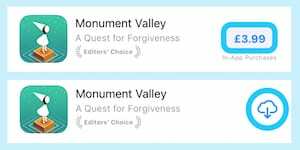
Nem. Feltéve, hogy ugyanazzal az Apple ID-vel van bejelentkezve, annyiszor töltheti le újra a korábban fizetett alkalmazásokat, ahányszor csak akar. ingyenes. Néhány alkalmazáson belüli vásárlást is visszaállíthat, például frissítéseket, extra funkciókat és előfizetéseket.
Ha már nincs hozzáférése ahhoz az Apple ID-fiókhoz, amelyen az alkalmazásokért fizetett, próbálkozzon forduljon az Apple ügyfélszolgálatához. Segíthetnek a véletlenül törölt alkalmazások visszaállításában iPhone-on és iPaden, vagy átvihetik a vásárlásokat egy új fiókba.
Hogyan állíthatom vissza az alkalmazáson belüli vásárlásokat?
Az alkalmazáson belüli vásárlások visszaállításához nyissa meg az adott alkalmazást, és keressen rá a Visszaállítás gombra. Ezt a főmenüben, a beállításokban, a beállításokban vagy az alkalmazáson belüli áruházban találhatja meg.
Visszaállíthatja a nem fogyasztható, alkalmazáson belüli vásárlásokat, amelyeket a használt Apple ID-fiókkal vásárolt. Ezek általában nem tartalmaznak játékbeli valutát vagy tippeket, mert fogyaszthatók és elhasználódnak.
Hogyan távolíthatok el alkalmazásokat a Vásárolt listámról?
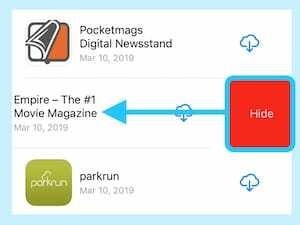
Csúsztassa balra az ujját, vagy kattintson a beállítások gombra az App Store Vásárolt listában lévő alkalmazásoknál a Vásárlás elrejtése opció megjelenítéséhez. Ezt akkor teheti meg, ha egy alkalmazás annyira szörnyű, hogy soha többé nem akarja látni. Vagy ha szégyellné magát, ha eleve rajtakapják a letöltésén.
Azok az alkalmazások, amelyek nem szerepelnek a Vásárolt listán, úgy jelennek meg az App Store-ban, mintha soha nem töltötte volna le őket.
Bármikor megtekintheti vagy visszaállíthatja az összes rejtett vásárlást, ha felkeresi fiókját az App Store-ban, és kiválasztja a Rejtett vásárlások lehetőséget.
Hogyan láthatom az összes törölt alkalmazásomat az App Store-ból?
A teljes Apple-vásárlási előzményeket megtekintheti az iTunes-on keresztül. Ez azt jelenti, hogy minden alkalmazást, dalt, filmet vagy könyvet bármilyen Apple-eszközről birtokol. Az iTunes vásárlási előzményei még azokat az alkalmazásokat is megjelenítik, amelyek el vannak rejtve a Vásárolt listán.
- Nyissa meg az iTunes Store-t.
- Kattintson a Fiók gombra a Gyorshivatkozások alatt.
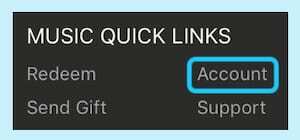
- Adja meg Apple ID adatait, ha a rendszer kéri.
- Kattintson az Összes megtekintése elemre a Vásárlási előzmények fejléc alatt.

Hogyan találhatok meg egy hiányzó alkalmazást az App Store-ban?
Emlékszel Flappy Birdre? Ez egy nagyon egyszerű játék volt, amely akkora népszerűségre tett szert, hogy még 2014-ben a túlterhelt alkalmazásfejlesztő eltávolította az áruházból. Ez időről időre megtörténik, és amikor megtörténik, többé nem fogja tudni megtalálni vagy újra letölteni ezeket az alkalmazásokat.

De mi a helyzet az Apple-alkalmazásokkal, biztosan nem szűnnek meg? Az olyan alkalmazások, mint a Safari, a Camera, az iTunes vagy akár maga az App Store, több okból is eltűnhetnek. Ha megteszik, nem fogja megtalálni őket az eszközén vagy az App Store-ban.
Ha ez történt veled, útmutatónk a hiányzó vagy rejtett alkalmazások megtalálásához segítenie kell.

Nos, ezzel foglalkoznia kell, most már tudja, hogyan állíthatja vissza a véletlenül törölt alkalmazásokat iPhone-on, iPaden, iPod touchon, Macen vagy Apple TV-n. Ha bármilyen más kérdése van a törölt alkalmazások letöltésével kapcsolatban, feltétlenül ossza meg velünk az alábbi megjegyzésekben!

Dan oktatóanyagokat és hibaelhárítási útmutatókat ír, hogy segítsen az embereknek a legtöbbet kihozni technológiájukból. Mielőtt író lett volna, hangtechnikából BSc fokozatot szerzett, javításokat irányított egy Apple Store-ban, és még angolt is tanított Kínában.